Teknik resimde kopuk (veya kesintiye uğramış) bir görünüm kullanabilirsiniz. Kopuk görünümler, teknik resim görünümünü küçük boyutlu bir teknik resim çalışma sayfasında daha büyük ölçekte görüntülemeyi sağlar. Bir çift kopma çizgisi kullanarak görünümde bir boşluk veya kopma oluşturursunuz. Kopuk alanla ilişkili referans ölçümlendirmeleri veya model ölçümlendirmeleri gerçek model değerlerini yansıtır.
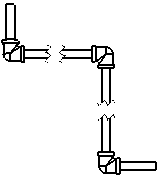
Kopuk görünümler aşağıdaki işlevleri içerir:
- Kopma çizgileri arasındaki boşluğu ve uzatma çizgilerinin parça geometrisinin ötesine uzanmasını Belge Özellikleri - Detaylandırma'da belirtebilirsiniz.
- Kopma çizgilerinin üzerinden geçen ölçümlendirmeler otomatik olarak koparılır.
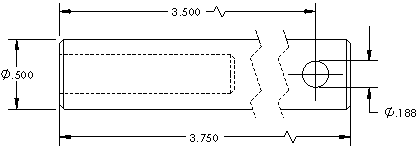
- Kopma çizgilerini yerlerine kilitleyebilirsiniz. Görünümü kopartıktan sonra, kopma çizgilerini geometrinin bilinen bir kısmına ölçümlendirin. Bu ölçümlendirmeler, teknik resim belgesindeki kullanılmaya yöneliktir ve basılı teknik resimde görünmez.
- Kopma çizgileri yazı tipini 'nde belirtebilirsiniz.
- Belge Özellikleri - Ölçümlendirmeler'deki kopuk görünümlerde Ölçümlendirmeleri kopuk olarak göster öğesini seçerek, ölçümlendirme çizgilerini bir zig zag ile görüntüleyebilirsiniz.
- Görünümü Kopar ve Görünümü Koparma komutlarını birden çok görünüme uygulayabilirsiniz.
- Yatay veya dikey kopma çizgilerinin istediğiniz kombinasyonlarını kullanarak bir görünümde birden çok kopma çizgisi kullanabilirsiniz. Tüm kopmalar aynı boşluk ve kopma çizgisi stilini kullanır.
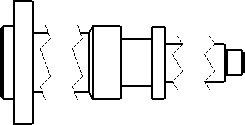
- Yassı çoğaltma sac levha parçalarının kopuk görünümleri büküm çizgilerini içerir.
- Bir kopuk görünümü bir veya daha fazla kesit görünümü ile birleştirerek döndürülmüş bir kesit görünümü oluşturabilirsiniz.
Örnek: Kilitlenmiş Kopuk Görünüm